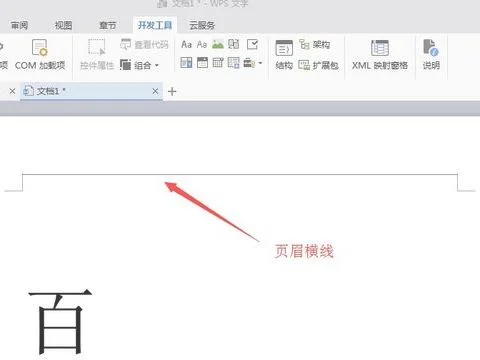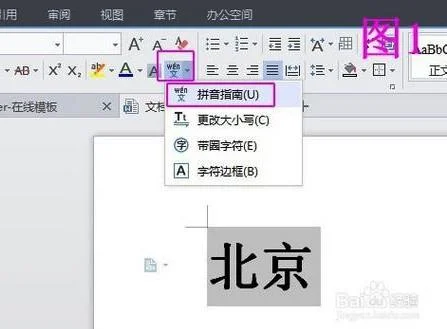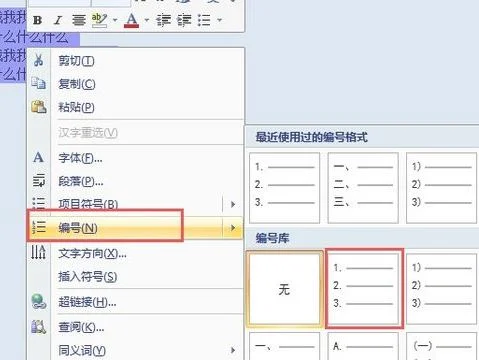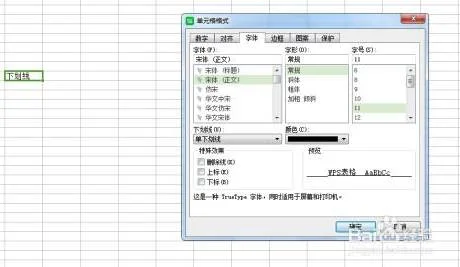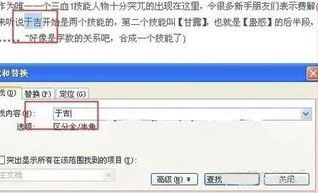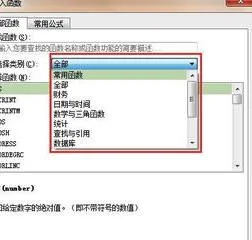1.wps中这个页脚横线怎么删除
方一:
1、点击页眉横线,上方弹出页眉页脚栏,在栏中点击“页眉页脚选择”,弹出页眉/页脚设置栏。
2、在弹出的栏中,把显示页面横线里面内容的勾去掉就可以了。
方法二:
1、点击页眉横线,上方弹出页眉页脚栏,在栏中打开“页眉横线”,点击“页眉横线颜色”。
2、把页眉横线的颜色设置为白色,这样页眉横线就看不见了。
方法三:
1、点击页眉横线后,点击上方“开始”。
2、在“开始”栏中打开“边框”,选择“无边框”。这样页眉横线就没有了。Word 2007等版本也可以通过这个方式去掉页眉横线。
方法四:
1、打开带有页眉横线的文档。
2、点击页眉横线,上方弹出页眉页脚栏,在栏中打开“页眉横线”,点击“删除横线”,这样页眉横线就消除了。
2.我的word文档页脚上有条横线,怎么去除页脚上一条横线
一
首先:打开一文档就不用说了,
点击“视图”→“页眉和页脚”,然后光标定位在页眉中,点击“格式”→“边框和底纹”下的“边框”选项中,这时“应用范围”显示的是“文字”,将其修改为“段落”即可。
二
“视图”→“页眉和页脚”,将光标选中页眉上的那个小箭头(记住一定要选中的哦!),然后“格式”→“边框和底纹”,在“边框”选项中将“设置”改为“无”,确定即可!
三
上面说的两个容易吧!这个比较难记一点哦,可是还是很有用的哦!
首先打开一文档,点击“格式”→“样式”,在“列表”下选“所有样式”,然后在“样式”中选中“页眉”,点击“更改”,在“更改”对话中选择“格式”,点击“格式”选择“边框”会出现“格式和边框”对话框,再在“格式和边框”对话框中的“边框”的设置中选择“无”。
然后再添加“页眉和页脚”(视图→页眉和页脚)你就可以看见页眉下的横线已经不见了。